教你升级win10系统后时间不准的调整方法
 2019/03/23
2019/03/23
 639
639
有部分用户将电脑系统升级至win10后发现,系统的时间总是比实际时间差了几十秒,想要校准时间但是又不知该如何操作?针对不少win10用户有这样的苦恼,那么今天黑鲨装机大师小编就为大家带来升级win10系统后时间不准的调整方法,看完你就明白啦!
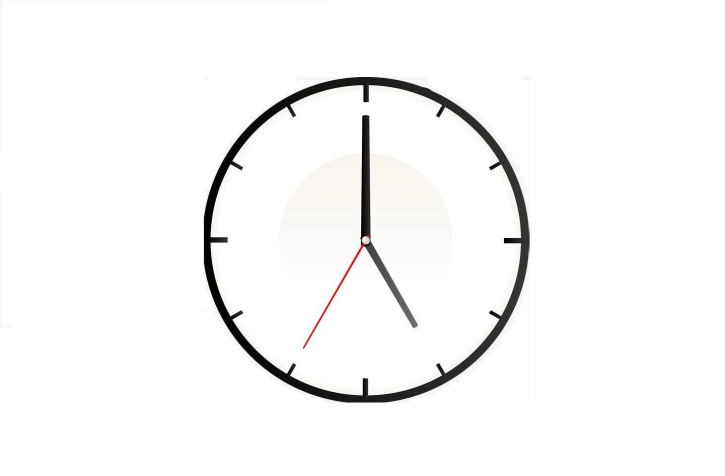
win10调整系统时间的具体步骤如下:
1、鼠标右键“此电脑”,选择“属性”选项,进入属性界面后,点击“控制面板主页”选项,如图下所示:
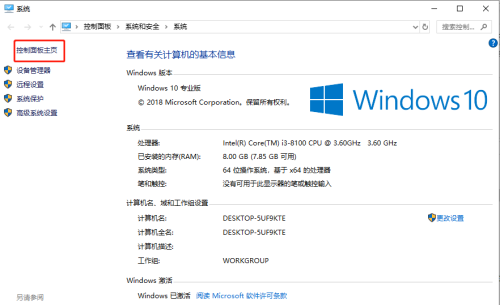
2、进入控制面板后,点击“时钟、语言和区域”选项,如图下所示:

3、点击日期与时间,如下图所示:
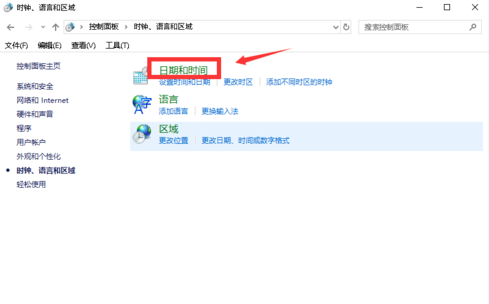
4、将日期和时间选项卡,切换到Internet时间选项卡,如图下所示:
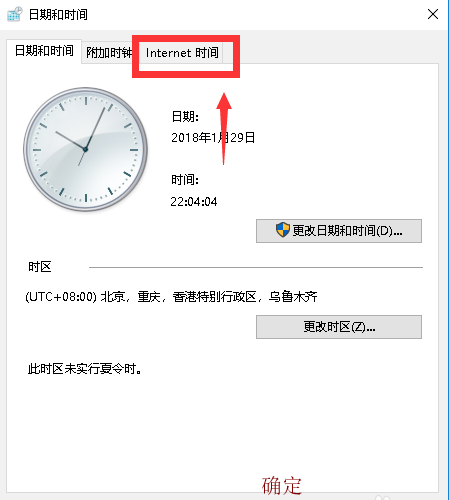
5、在Internet时间选项下,点击“更改设置”,如图下所示:
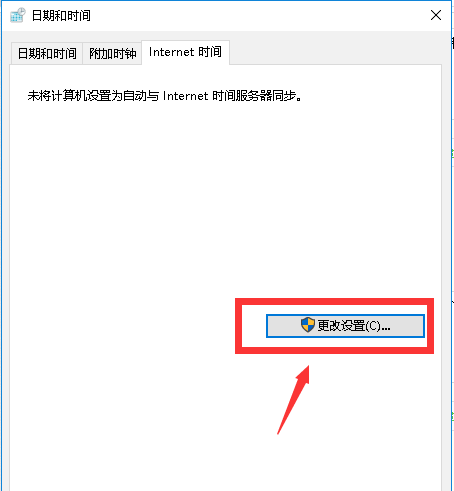
6、勾选与Internet时间服务器同步,点击立即更新按钮,如下图所示:
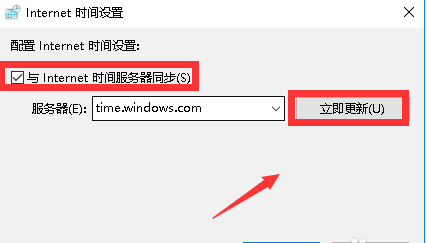
7、同步成功,以后系统将自动同步,时间就会准确了。如下图所示:
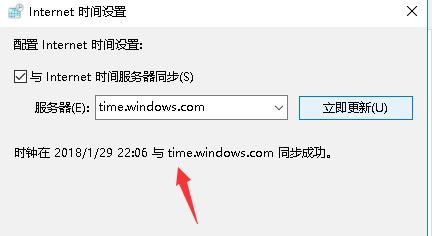
以上就是小编为大家带来的升级win10系统后时间不准的调整方法。大家应该都学会了吧?是不是特别简单,只需简单几步操作,就能实现系统时间与网络时间的同步了,再也不用担心时间不准确啦!
